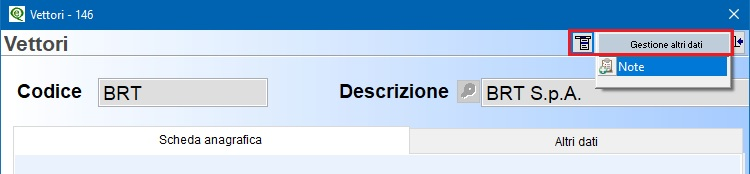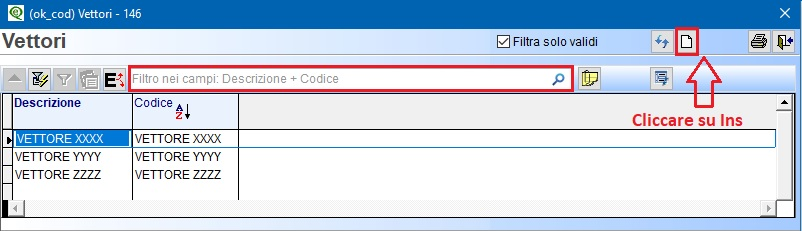Vettori
La gestione dei Vettori consente di codificare all’interno del gestionale i vettori tramite i quali si saranno eseguite le spedizioni.
L'utente può caricare e/o modificare il vettore:
▪dalla voce di menu Vendite (V 1-1-3),
▪in fase di emissione dei documenti,
▪durante il caricamento delle anagrafiche clienti.
N.B.: se non s’intende utilizzarli, sarà sufficiente caricare un solo codice es.“O” zero e compilare la descrizione con un carattere es. “.” punto.
La Tabella Vettori si presenta suddivisa in varie sezioni:
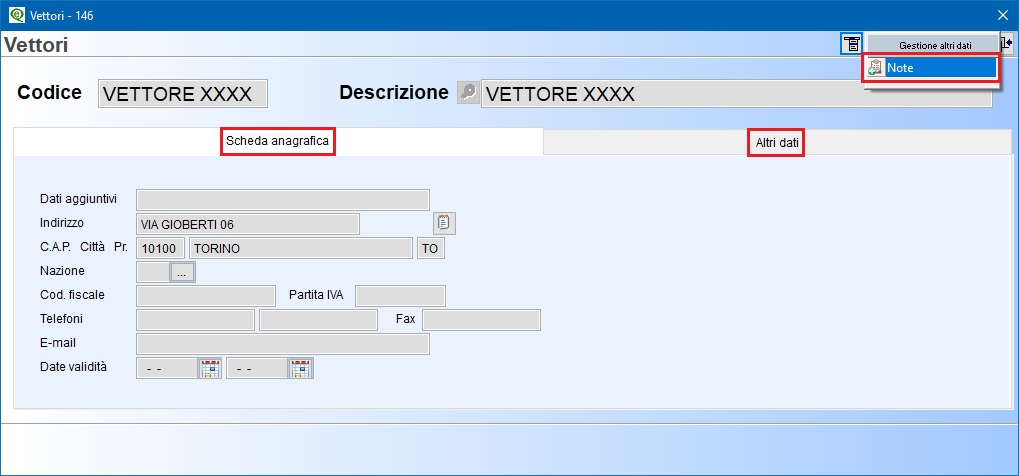
▪Scheda anagrafica: dati anagrafici generici.
▪Altri dati: dati fiscali e codifiche legati al Vettore.
Note: note ad uso interno
Scheda anagrafica
E' la Scheda anagrafica, la prima a essere proposta in automatico sia in inserimento sia in modifica.
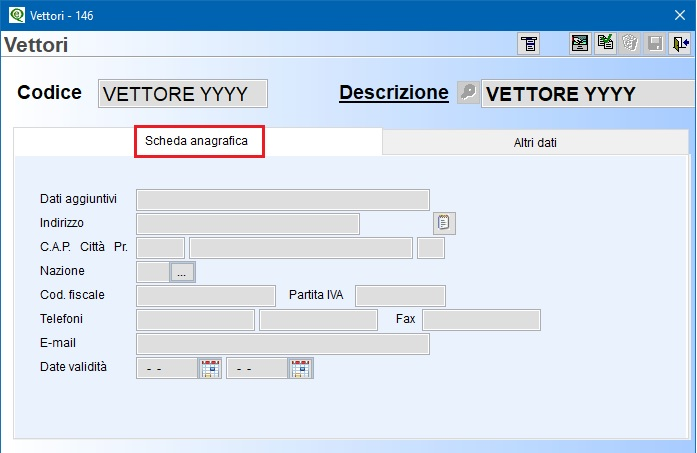
▪Codice : è un campo alfanumerico, si possono inserire fino ad un massimo di 12 caratteri.
▪Descrizione : è un campo alfanumerico obbligatorio, identifica la ragione sociale del vettore. E' possibile inserire fino ad un massimo di 40 caratteri.
N.B. : spostandosi dal campo Codice al campo Descrizione si attiva la "Ricerca per partita Iva" utile per cercare in automatico i dati del vettore tramite la partita iva. Confermandoli saranno riportati sulla scheda. Se insufficiente è possibile utilizzare "Indirizzo aggiuntivo".
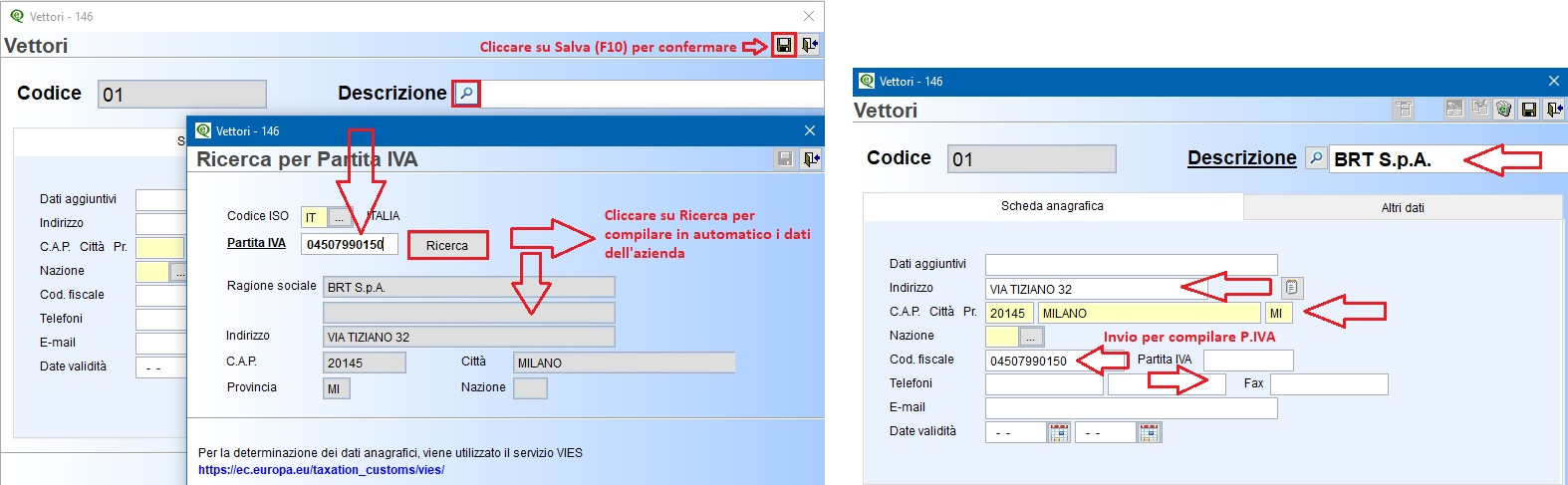
▪Dati aggiuntivi : è un campo alfanumerico facoltativo, si possono inserire fino ad un massimo di 40 caratteri. In questo campo si possono inserire ulteriori informazioni sulla ragione sociale del vettore.
▪Indirizzo : è un campo alfanumerico non obbligatorio, si possono inserire fino ad un massimo di 30 caratteri, indica l’indirizzo del vettore. Se insufficiente, tramite il tasto funzione  "Indirizzo aggiuntivo" è possibile attivare il campo memo e inserire l’indirizzo.
"Indirizzo aggiuntivo" è possibile attivare il campo memo e inserire l’indirizzo.
N.B. : il campo memo deve poi essere configurato nella stampa dei documenti .
▪C.A.P. Citta Pr. : indicano il codice di avviamento postale, la città e la provincia del vettore, non sono campi obbligatori. Dando invio nel campo C.A.P. comparirà il seguente messaggio : “Dati Comune non specificati. Vuoi vedere la Tabella Comuni SI NO”, confermando SI sarà proposta la Tabella con tutti i Comuni d'Italia. Per effettuare la ricerca rapida è possibile scrivere all'interno della Tabella, il Comune, il C.A.P oppure la Provincia, premendo invio la scelta sarà riportata sul vettore.
▪Nazione : è un campo alfanumerico facoltativo, identifica la nazione del vettore. Si possono inserire fino ad un massimo di 3 caratteri. Per convenzione il campo è vuoto, solo per le nazioni italiane, per quelle estere è necessario codificarle compilando la relativa Tabella Nazioni (V 1-4-A-1). Passando dal campo con invio l'utente può decidere di eseguire la "Ricerca" oppure lasciare il campo "Vuoto".
▪Codice fiscale/Partita Iva : il codice fiscale è un campo alfanumerico mentre la partita iva solo numerico, non sono campi obbligatori. Indentificano il codice fiscale e la partita iva del vettore. Se compilato il primo campo con valore numerico questo viene riportato automaticamente sul secondo. Il programma provvederà a verificare l'esattezza della Partita Iva e del Codice Fiscale del vettore verificando l’ultimo carattere. Se il codice fiscale o la partita Iva sono errati il programma avvisa con il seguente messaggio: “Numero di Partita Iva o Codice Fiscale errato, confermi SI NO”.
▪Telefoni/Fax/Telex : sono campi alfanumerici, non sono obbligatori. Indicano i recapiti telefonici del vettore. Si possono inserire fino ad un massimo di 15 caratteri per ogni campo.
▪E-mail : è un campo alfanumerico, non è obbligatorio. Si possono inserire fino a un massimo di 40 caratteri. Indica l'indirizzo e-mail del vettore. Il programma controlla la validità dell’indirizzo e-mail.
▪Date validità : indica la data di inizio/fine validità del vettore, utile qualora si debba specificare che un vettore non sarà più utilizzato da una certa data o che lo sarà a partire da una certa data. Nell' Ok_Cod se è spuntato “Filtra solo validi” i vettori saranno filtrati in funzione di quanto indicato.
Altri Dati
In questa sezione l'utente può inserire ulteriori informazioni fiscali e codifiche legati al Vettore.
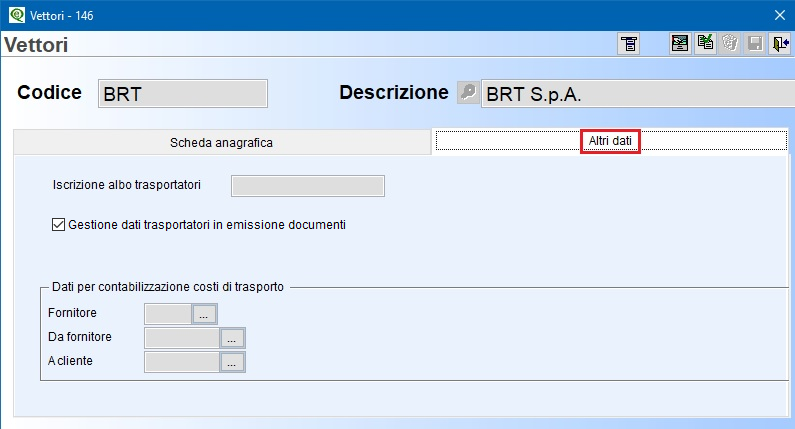
▪Iscrizione albo trasportatori : è un campo alfanumerico facoltativo. Si possono inserire fino ad un massimo di 20 caratteri. L'albo autotrasporti è un registro nazionale al quale devono iscriversi le ditte e gli autotrasportatori con autovetture, autocarri e autoveicoli che intendono esercitare l'attività di trasporto di merci per conto di terzi su strada. Se è stata attivata la “scheda di trasporto” (vedi capitolo dedicato) l’utente deve inserire il numero d’iscrizione, perché è un dato obbligatorio da riportare sulla scheda.
▪Gestione dati trasportatori in emissione documenti: per abilitare il vettore alla “Gestione trasportatori” (vedi capitolo dedicato), cliccare due volte sul campo con tasto sinistro del mouse. In fase di emissione documenti, se il vettore è stato abilitato, saranno richiesti i dati utili alla stampa della scheda trasporto.
Dati per contabilizzazione costi di trasporto
Gli utenti che hanno la gestione dei trasporti attiva possono inserire, in questa sezione dei dati consiglio, utile per la registrazione della fattura di acquisto del vettore.
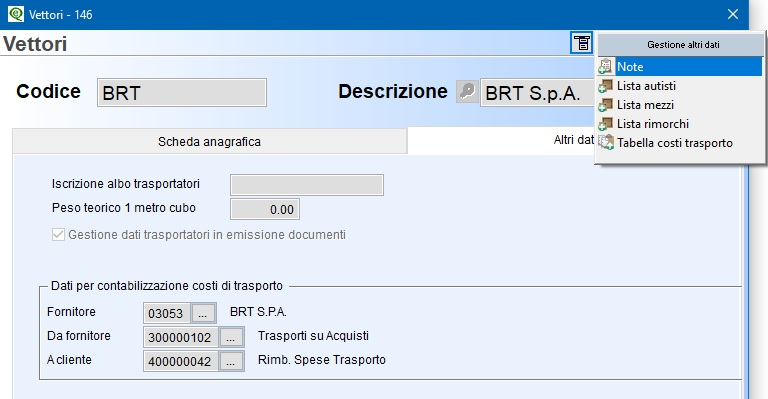
Con la gestione dei trasporti attiva l’utente potrà anche inserire e visualizzare:
▪il peso teorico,
▪la lista degli autisti, dei mezzi e di rimorchi,
▪la tabella costi trasporto.
Dopo aver compilato i dati confermare l'inserimento/modifica del vettore con F10  .
.
Si attiveranno i tasti funzione:
|
|
Duplica codice i dati saranno duplicati, l’utente deve impostare un nuovo codice. |
|
|
Modifica dati sarà possibile modificare il vettore precedentemente inserito. |
|
|
Gestione altri dati utile per inserire altri dati legati al Vettore.
|
L'utente può inserire delle Note all'interno del riquadro bianco, consultarle oppure tramite la personalizzazione dei moduli stamparle.
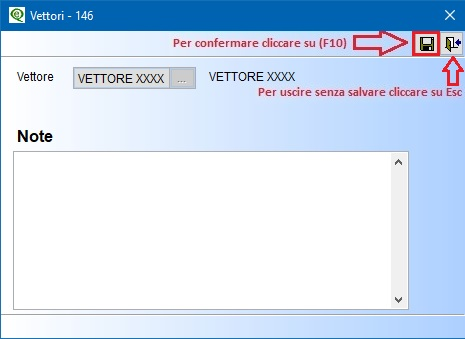
Per confermare l'inserimento dei dati cliccare  F10 oppure uscire senza salvare con
F10 oppure uscire senza salvare con  Esc.
Esc.
Tramite l'ok_cod Vettori, voce di menu Vendite (V 1-1-3), digitando il nome (vedere la procedura “fantaricerca” di eQuilibra) all’interno della barra bianca posta sopra i titoli delle colonne, l'utente può eseguire la ricerca. Per inserire nuovi codici cliccare sul tasto funzione  "INS-Nuovo".
"INS-Nuovo".
|
|
Il tasto funzione  Cancella si attiva entrando in modifica. Attenzione!! non cancellare i vettori movimentati, renderli obsoleti indicando le date validità.
Cancella si attiva entrando in modifica. Attenzione!! non cancellare i vettori movimentati, renderli obsoleti indicando le date validità.